Hp PAVILION A6100, PAVILION A6400, PAVILION A6200, PAVILION A6300, PAVILION A6000 User Manual [tr]
...Page 1
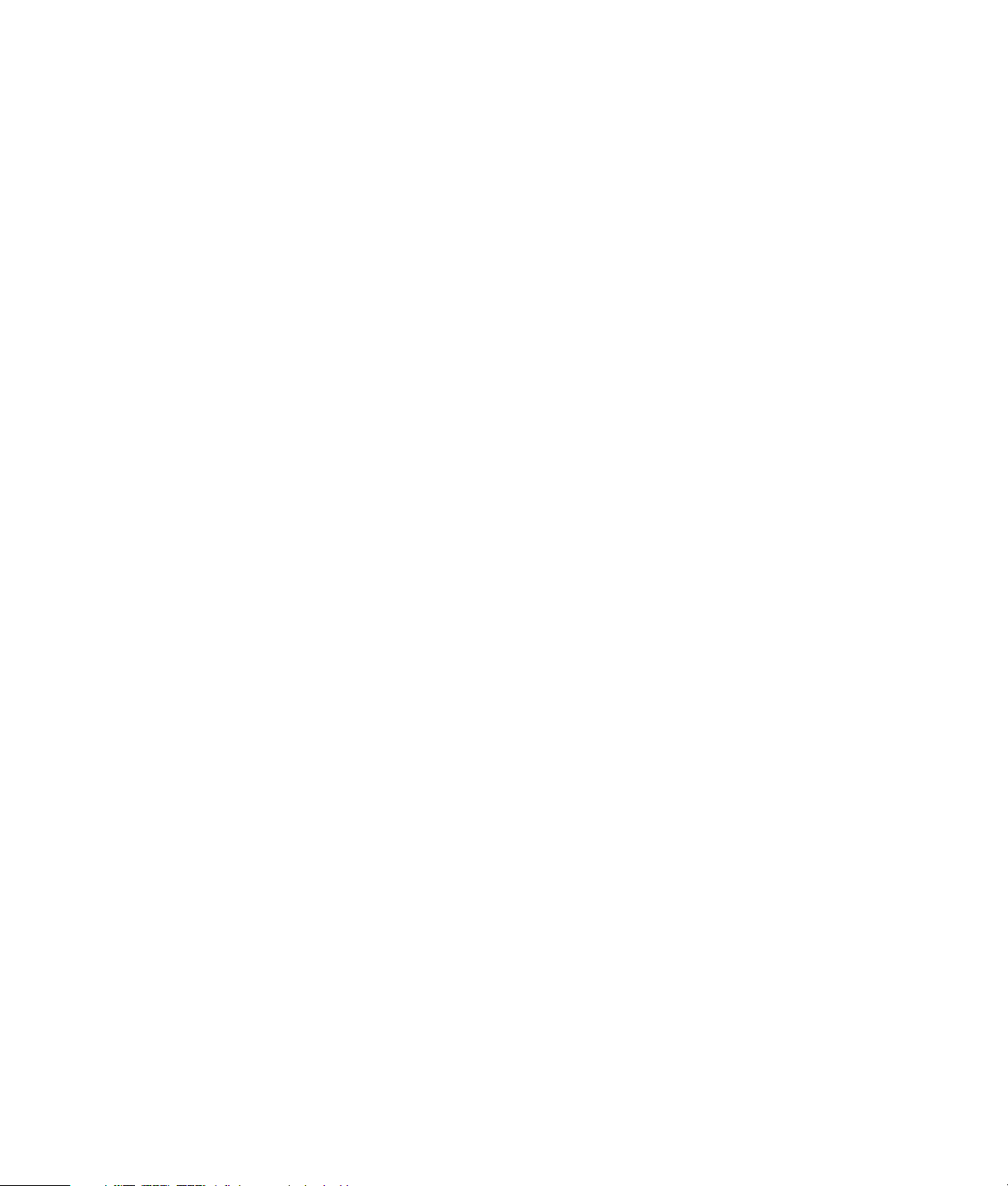
Yükseltme ve Bakım Kılavuzu
Page 2
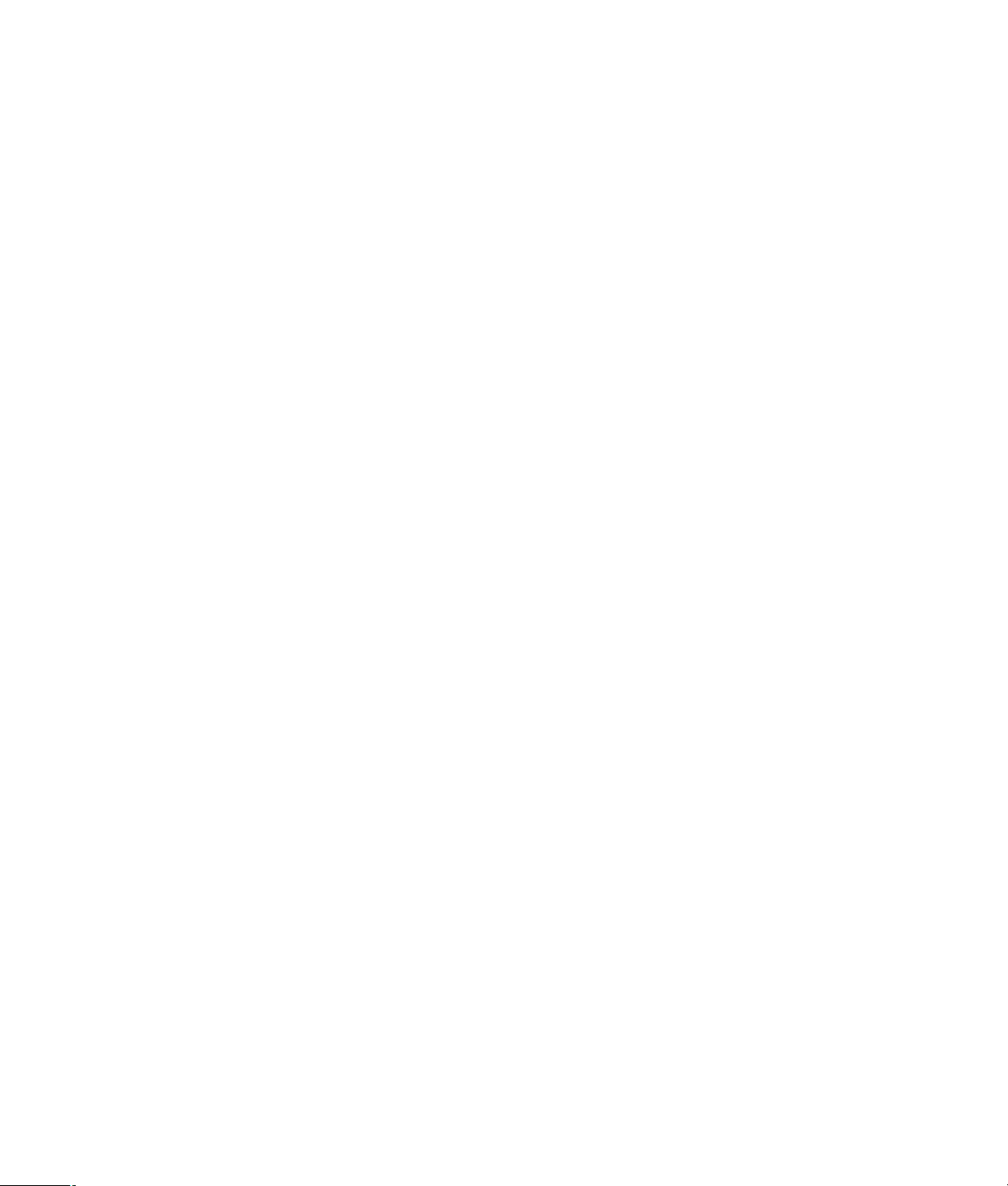
Hewlett-Packard ürün ve hizmetlerine ilişkin garantiler, sadece bu ürün ve hizmetlerle birlikte
verilen açık beyanlarda belirtilmektedir. Buradaki hiçbir ifade ek bir garanti olarak
yorumlanmamalıdır. HP, işbu belgedeki teknik veya yazım hatalarından veya kusurlardan
sorumlu tutulamaz.
HP, yazılımının HP tarafından tedarik edilmemiş donanımda kullanımı veya güvenilirliği
konusunda hiçbir sorumluluk kabul etmez.
Bu belge telif hakları ile korunan mülkiyet bilgileri içermektedir. Bu belgenin hiçbir bölümü HP’nin
önceden yazılı onayı olmaksızın fotokopi ile çoğaltılamaz, yeniden yazılamaz veya başka bir dile
çevrilemez.
Hewlett-Packard Company
P.O. Box 4010
Cupertino, CA 95015-4010
USA
Telif hakkı © 2000–2006 Hewlett-Packard Development Company, L.P.
ABD’de aşağıdaki U.S. Patent numaralarının biri veya her ikisi ile lisanslandırılabilir. 4,930,158
ve 4,930,160 (28 Ağustos 2008’e kadar).
Microsoft ve Windows, Microsoft Corporation’ın ABD tescilli ticari markalarıdır. Windows logosu
ve Windows Vista, Microsoft Corporation’ın ABD’de ve/veya diğer ülkelerde/bölgelerde ticari
markaları veya tescilli ticari markasıdır.
HP, teknolojinin yasal biçimde kullanımını desteklemektedir ve ürünlerin telif hakkı yasası
tarafından izin verilen amaçların dışında kullanılmasını onaylamaz veya bu şekilde kullanılmasını
teşvik etmez.
Bu belgede yer alan bilgiler önceden haber verilmeksizin değiştirilebilir.
Page 3
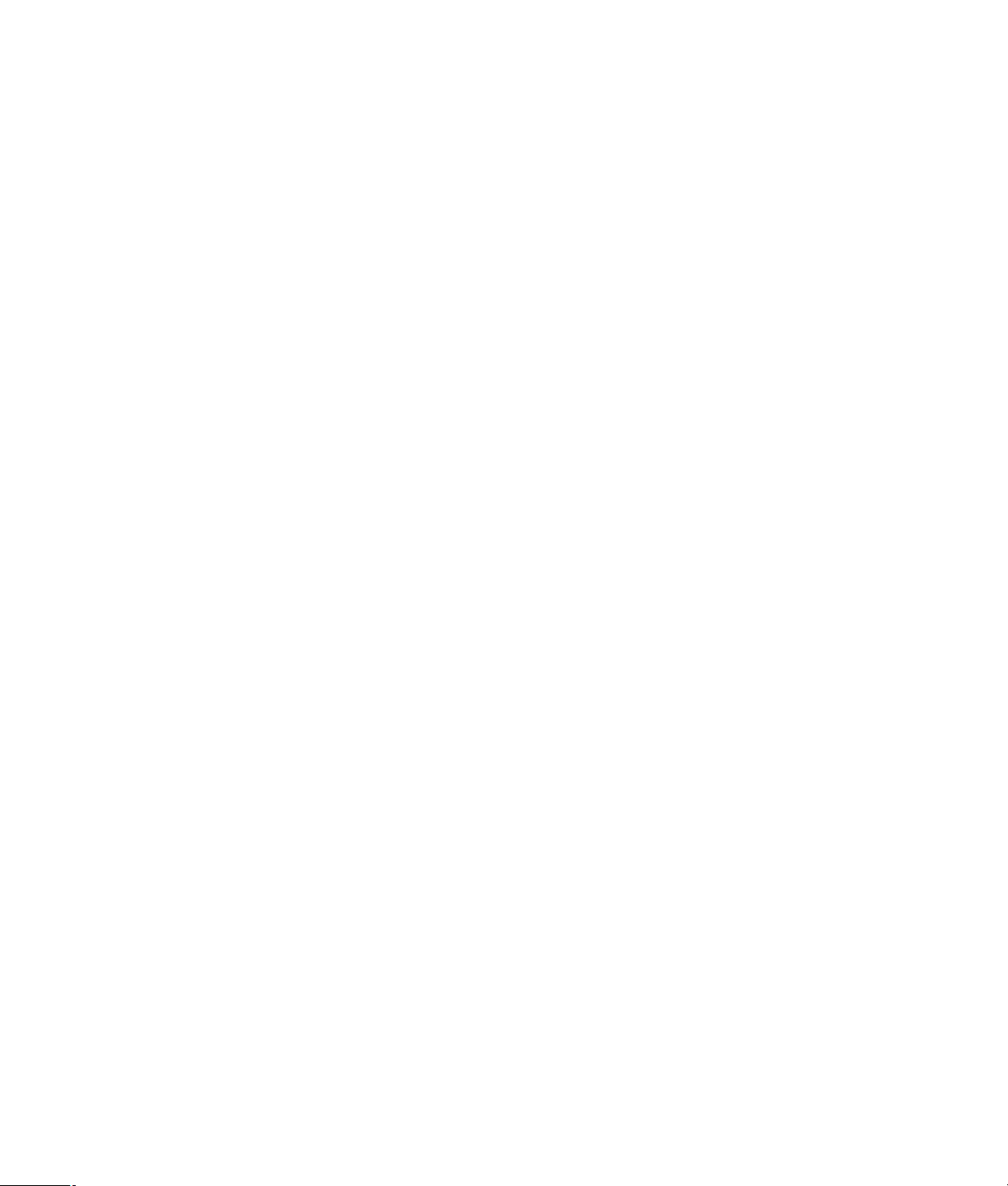
İçindekiler
Güvenlik Bilgileri............................................................................................................ 1
PC’yi Açma ve Kapatma ................................................................................................ 1
PC’yi Hazırlama .......................................................................................................... 2
PC’yi Açmadan Önce.................................................................................................. 2
PC’yi Kapattıktan Sonra.............................................................................................. 3
Yan Paneli Çıkarma.................................................................................................... 3
Yan Paneli Yeniden Takma ........................................................................................ 4
Ön Paneli Çıkarma ..................................................................................................... 4
Ön Paneli Yeniden Takma.......................................................................................... 5
Bilgisayarın İçinde Bileşenleri Bulma .......................................................................... 6
Sürücüleri Çıkarma ve Değiştirme................................................................................ 7
Optik Sürücüyü Çıkarma............................................................................................. 7
Optik Sürücüyü Takma veya Değiştirme .................................................................... 8
HP Pocket Media veya Disket ya da Sabit Disk Sürücüsünü Çıkarma..................... 10
HP Pocket Media veya Disket ya da Sabit Disk Sürücüsü Takma ve Değiştirme ....12
Bellek Kartı Okuyucusunu Çıkarma.......................................................................... 14
Bellek Kartı Okuyucusunu Takma ve Değiştirme ..................................................... 15
Sabit Disk Sürücüsünü Çıkarma............................................................................... 16
Sabit Disk Sürücüsünü Takma veya Değiştirme....................................................... 18
Bellek Ekleme............................................................................................................... 21
Bellek Modülünü Çıkarma......................................................................................... 22
Bellek Modülünü Takma ........................................................................................... 23
Ek Kart Takma veya Çıkarma ......................................................................................24
Ek Kartı Çıkarma ...................................................................................................... 24
Ek Kartı Takma ......................................................................................................... 25
Pili Değiştirme .............................................................................................................. 27
İçindekiler iii
Page 4
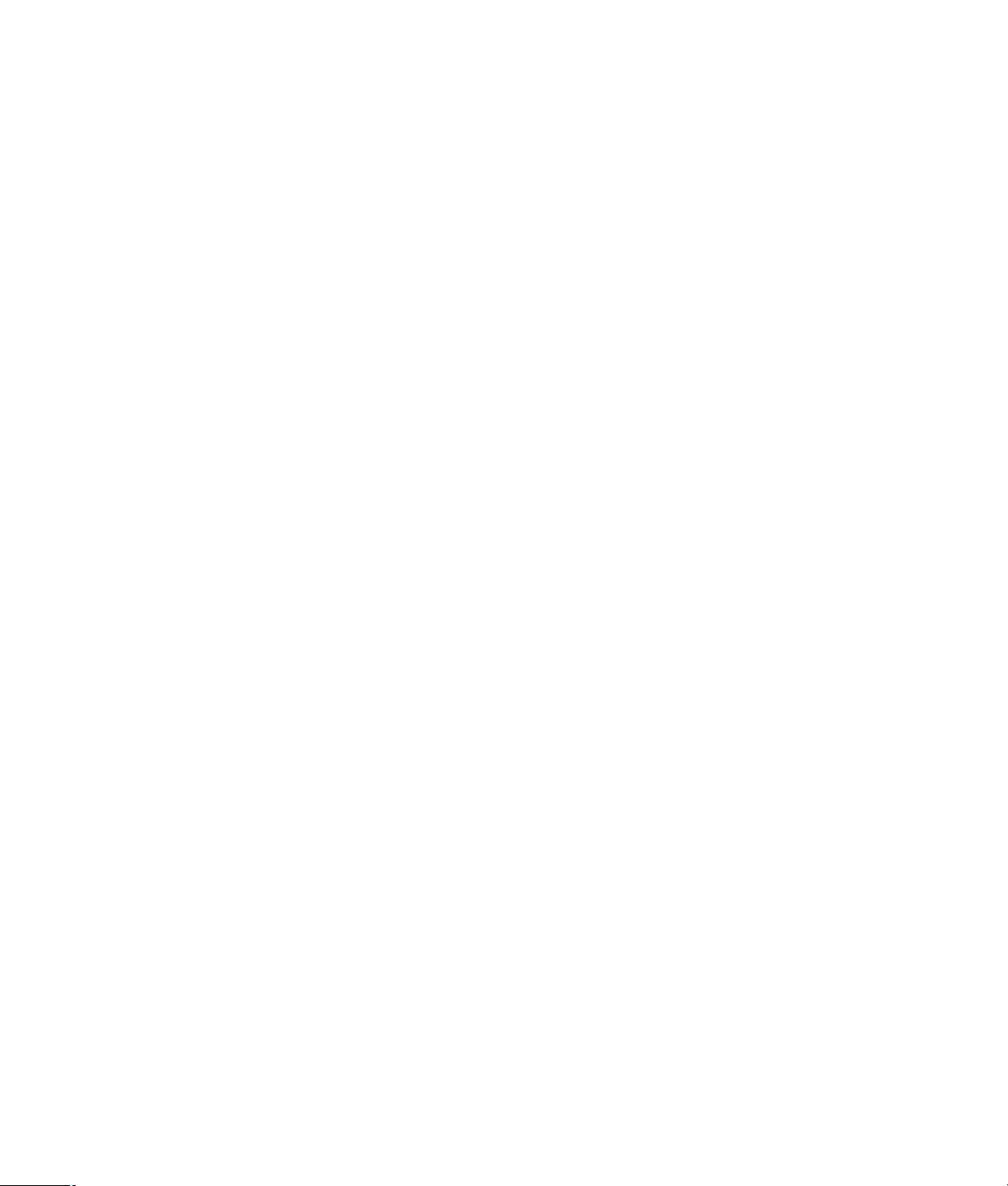
iv İçindekiler
Page 5
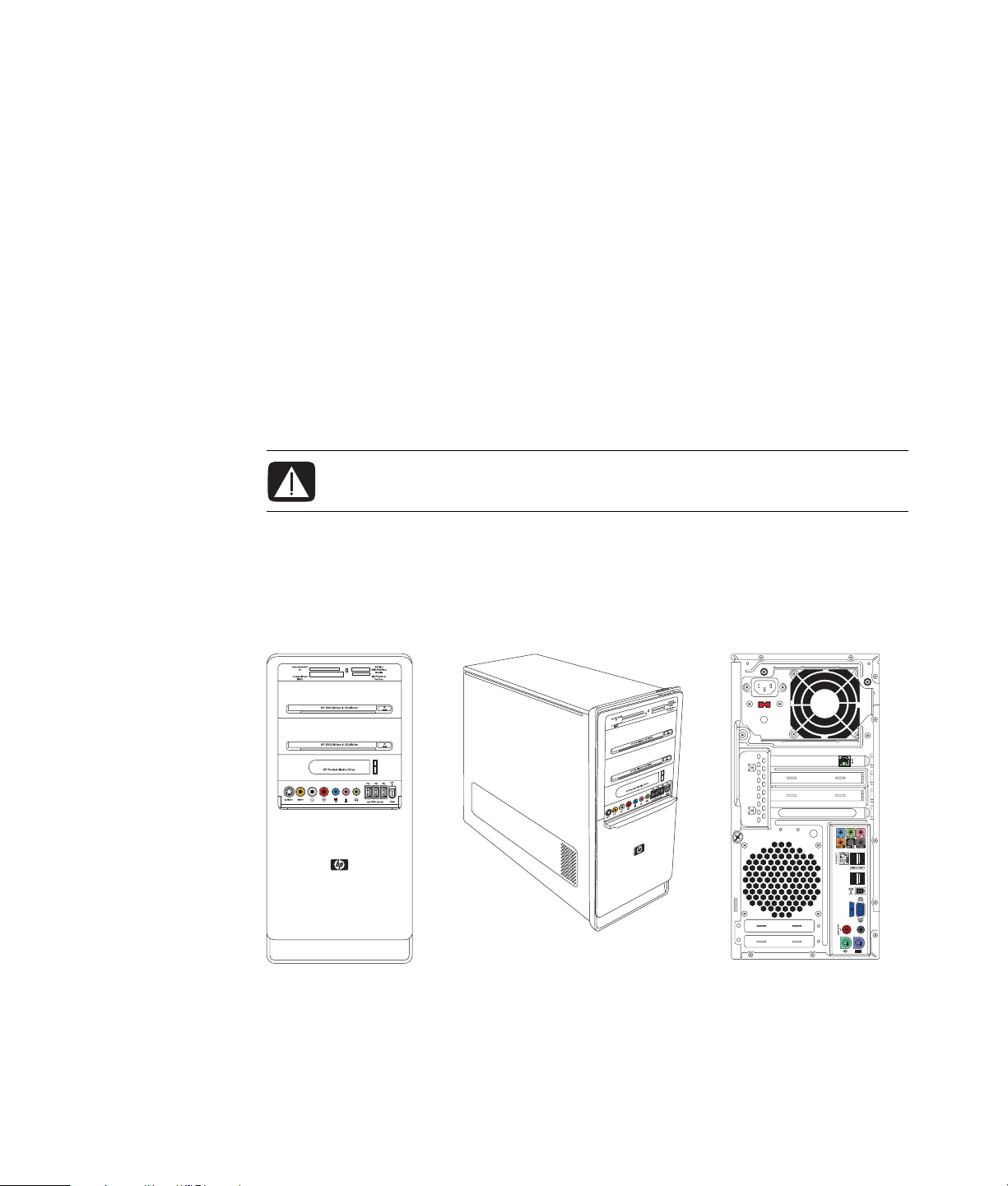
Yükseltme ve Bakım Kılavuzu
Güvenlik Bilgileri
Bu ürün, “IT” güç sistemine (IEC 60950'ye göre, doğrudan toprak bağlantısı olmayan bir
AC dağıtım sistemi) bağlantı açısından değerlendirilmemiştir.
UYARI: Sisteminizi kurmadan ve elektrik sistemine bağlamadan önce, lütfen Garanti ve
Destek Kılavuzu’ndaki “Güvenlik Bilgileri” bölümünü okuyun.
Yükseltme ve Bakım Kılavuzu, PC’nizin donanım bileşenlerinin nasıl çıkarılacağına ve
değiştirileceğine ilişkin yönergeler sağlar.
PC’yi Açma ve Kapatma
Yükseltme ve Bakım Kılavuzu 1
Page 6
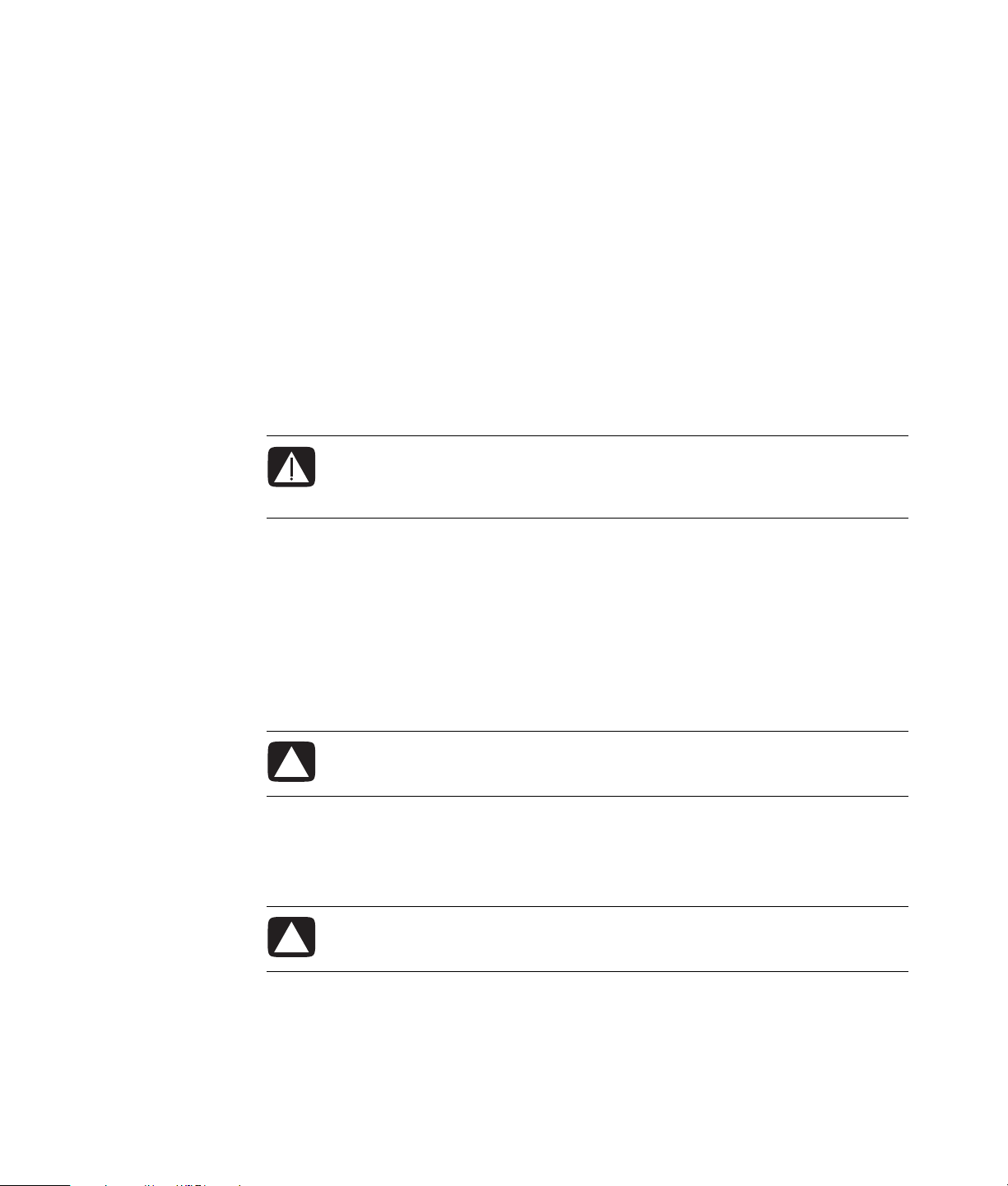
PC’yi Hazırlama
PC’nizdeki herhangi bir bileşeni yükseltmeden önce, PC’nizi ve bileşenlerini güvenli bir
biçimde kullanabilmeniz için PC’yi hazırlamanız gerekir.
PC’de yükseltme veya bakım işlemi yapmaya başlamadan önce aşağıdaki konuları
okuyun:
1 Bu yordamlarda, kişisel bilgisayarlar ve elektronik cihazlarla ilgili genel terminoloji ve
elektronik cihaz kullanma ve üzerinde değişiklik yapma ile ilgili güvenlik
uygulamaları ve mevzuatlarla uyumluluk konularında bilgi sahibi olunduğu
varsayılmıştır.
2 Sistem modelini ve seri numarasını, kurulan tüm seçenekleri ve sistem hakkındaki
diğer bilgileri not edin ve saklayın. Bu bilgilere bakmak PC’yi açıp araştırmaktan
daha kolaydır.
3 Sistem üzerinde çalışırken anti statik bileklik ve iletken köpük altlık kullanmanız
önerilir.
UYARI: PC’nin ön ve yan panellerini çıkarmadan önce modem kablosunu mutlaka
telefon sisteminden çıkarın, sonra da PC’nin kablosunu güç kaynağından çıkarın. PC’yi
açmadan veya herhangi bir yordam uygulamadan önce bunun yapılmaması kişisel
yaralanmaya veya donanımın zarar görmesine neden olabilir.
PC’yi Açmadan Önce
Yaralanmayı ve donanımın zarar görmesini önlemek için, PC’yi açmadan önce aşağıdaki
yordamı verilen sırada uygulayın:
1 Bilgisayarda disket veya optik disk (CD veya DVD) varsa çıkarın.
2 Windows Başlat Düğmesini
®
, sonra da Kapat’ı tıklatın.
3 Varsa, modemi/telefon kablosunu çıkarın.
DİKKAT: Elektrik çarpması veya sıcak yüzeylerden kaynaklanan kişisel yaralanma
riskini azaltmak için, güç kablosunu duvar prizinden çıkarın ve dokunmadan önce
dahili sistem bileşenlerinin soğumasını bekleyin.
4 Güç kablosunu duvar prizinden çıkardıktan sonra PC’den de çıkarın.
5 Bağlı olan tüm diğer kabloları çıkarın (klavye, fare ve monitör gibi).
6 Tüm harici cihazların bağlantısını kesin.
DİKKAT: Statik elektrik PC’nin elektronik bileşenlerine veya isteğe bağlı donanımına
zarar verebilir. Topraklanmış metal bir nesneye kısa bir süre dokunarak statik elektriğin
boşalmasını sağlayın.
2 Yükseltme ve Bakım Kılavuzu
Page 7
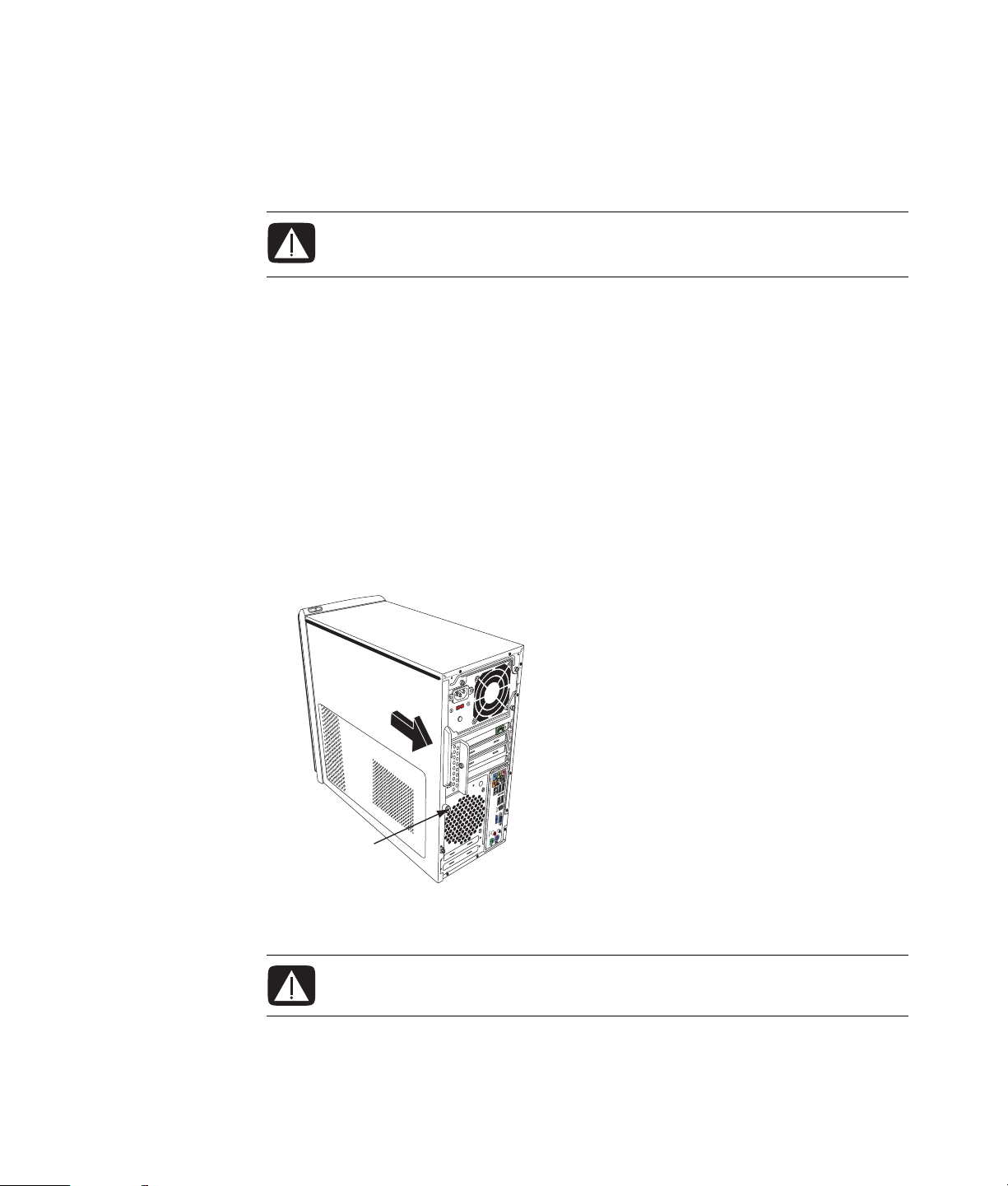
PC’yi Kapattıktan Sonra
Yaralanmayı ve donanımın zarar görmesini önlemek için, PC’yi kapattıktan sonra
aşağıdaki yordamı, verilen sırayla uygulayın:
1 Güç kablosunu yeniden bağlayın.
UYARI: Elektrik çarpması, yangın veya diğer donanımlara zarar verme riskini azaltmak
için, telekomünikasyon araçlarını veya telefon konektörlerini ağ arabirim kartına (NIC)
(Ethernet konektörü olarak etiketlidir) bağlamayın.
2 Modemi/telefon kablosunu ve diğer tüm kabloları (klavye, fare ve monitör gibi)
yeniden bağlayın.
3 Harici cihazları yeniden bağlayın.
4 PC’yi ve monitör gibi tüm çevre birimlerini açın.
5 Bir ek kart taktıysanız, kart üreticisi tarafından sağlanan tüm yazılım sürücülerini
yükleyin.
Yan Paneli Çıkarma
1 Bkz. “PC’yi Açmadan Önce” sayfa 2.
2 Yan paneli PC kasasına tutturan vidayı (A) gevşetin. Vidayı gevşetmek için
başlangıçta bir tornavidaya ihtiyacınız olabilir.
A
3 Tutamağı kullanarak paneli geriye doğru yaklaşık 2,5 cm kadar çekin ve ardından
yukarıya doğru kaldırarak kasadan ayırın.
UYARI: Kasa içindeki keskin kenarlara dikkat edin.
Yükseltme ve Bakım Kılavuzu 3
Page 8
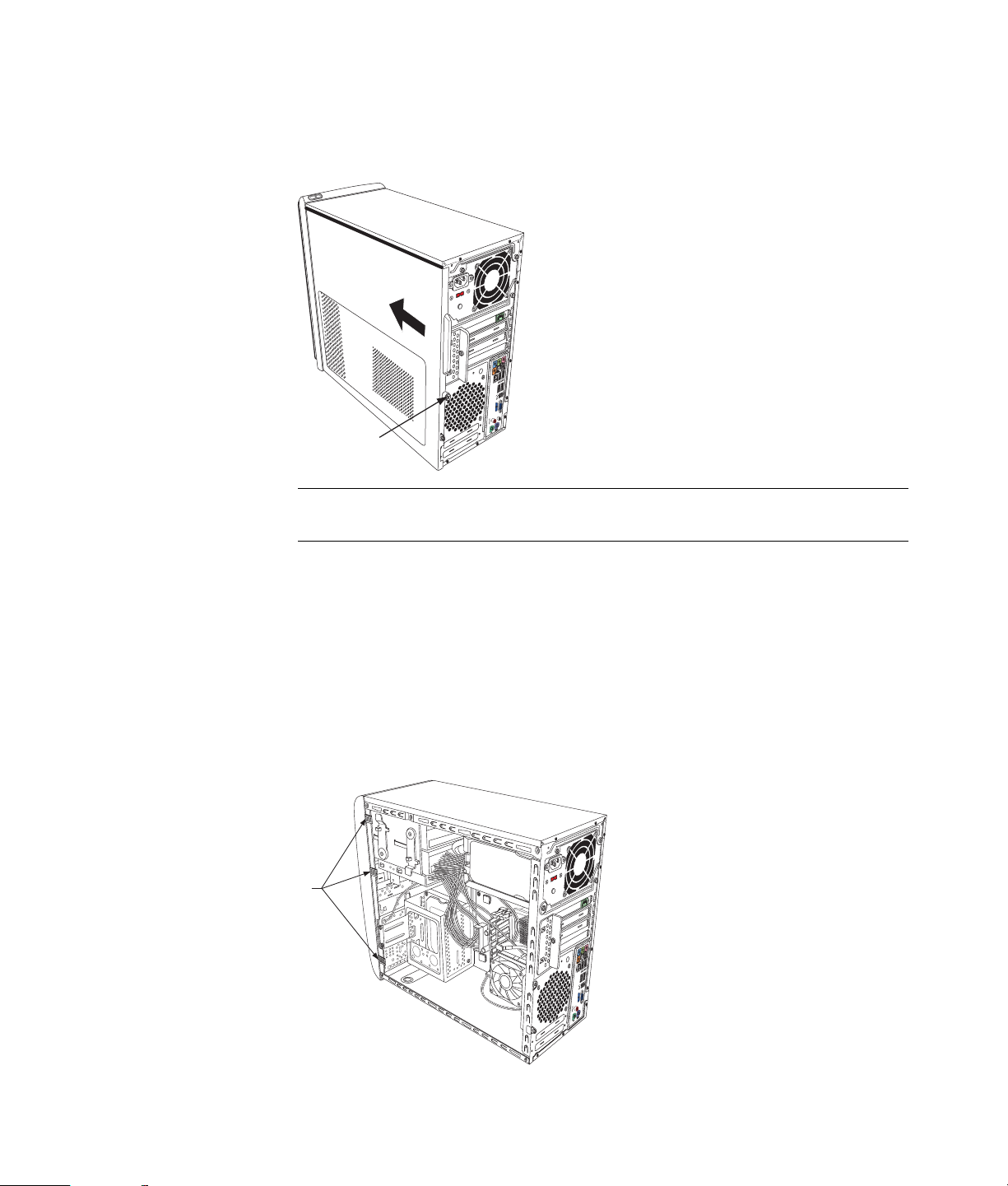
Yan Paneli Yeniden Takma
1 Yan panelin altındaki tırnakları kasanın alt kısmındaki uçlarla hizalayın. Yan paneli
kasaya uygun konumda yerleştirip kasanın ön tarafına doğru kaydırın.
A
NOT: Yan panel düzgün takıldığında, yan panelin en üst kısmı ile kasanın en üst
kısmı arasında 3mm boşluk olur.
2 Vida deliğinin kasadaki delikle aynı hizaya geldiğinden emin olun ve ardından vidayı
(A) takın.
3 Bkz. “PC’yi Kapattıktan Sonra” sayfa 3.
Ön Paneli Çıkarma
Bu yordam yalnızca optik sürücü, bellek kartı okuyucusu, HP Pocket Media Drive, disket
sürücüsü veya sabit disk sürücüsü çıkarırken veya değiştirirken gereklidir.
1 Üç tırnağı (B) kasanın dış kenarına doğru çekin.
B
4 Yükseltme ve Bakım Kılavuzu
Page 9

2 Ön paneli kasadan sola doğru çekerek çıkarın.
Ön Paneli Yeniden Takma
1 Ön panelin sol tarafındaki üç kancayı kasanın sol tarafındaki deliklerle hizalayıp
takın.
2 Ön paneli kasa çerçevesine yerleştirin ve panel yerine oturuncaya kadar sağ
tarafındaki üç kancayı kasanın sağ tarafındaki deliklere bastırın.
Yükseltme ve Bakım Kılavuzu 5
Page 10
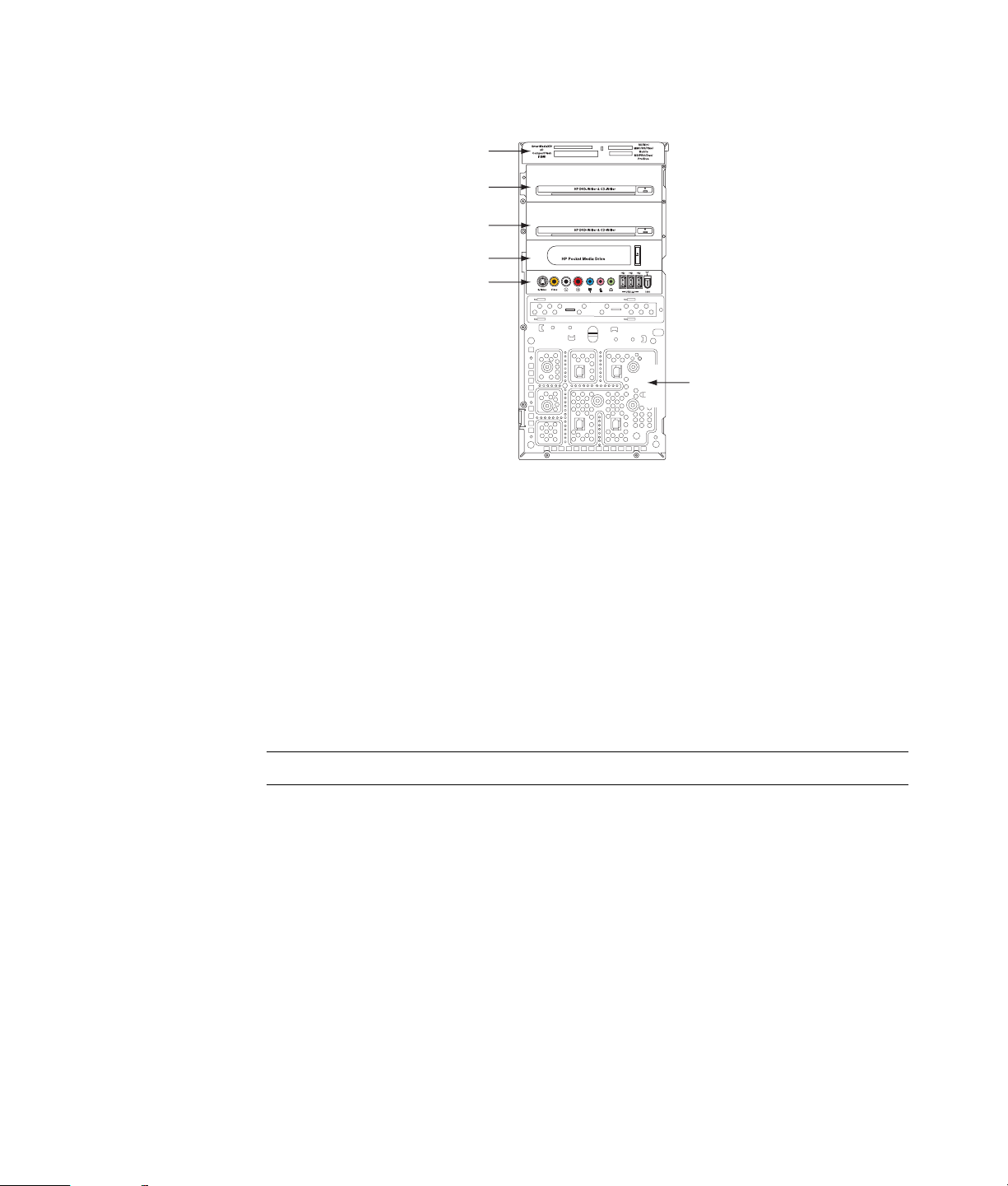
Bilgisayarın İçinde Bileşenleri Bulma
A
B
C
D
E
A Bellek kartı okuyucusu (belirli modellerde)
B Üstteki 5,25 inç optik sürücü bölmesi, bir CD-ROM, CD-RW, DVD-ROM,
DVD+RW/+R veya birleşik sürücü olabilir
C Alttaki 5,25 inç optik sürücü bölmesi, boş olabilir (tırnaklı plaka) veya CD-ROM,
CD-RW, DVD-ROM, DVD+RW/+R, birleşik sürücü veya HP Personal Media Drive
bölmesi (belirli modellerde) olabilir
F
D HP Pocket Media Drive bölmesi, sabit disk sürücüsü veya disket sürücüsü
(belirli modellerde)
E Ön konektör paneli (değiştirme yönergeleri yoktur)
F Sabit disk sürücüsü ve ikinci bir sabit disk sürücüsü için yer (kasanın içindedir)
(belirli modellerde)
NOT: Kasa modelinizin konektörleri ve bileşenleri çizimden farklı olabilir.
6 Yükseltme ve Bakım Kılavuzu
Page 11

Sürücüleri Çıkarma ve Değiştirme
PC’nizde değiştirebileceğiniz veya yükseltebileceğiniz birkaç sürücü bulunur. Sürücü türü
ve yeri için yukarıdaki “Bilgisayarın İçinde Bileşenleri Bulma” sayfa 6 konusuna bakın.
Sabit disk sürücüsü, dar veri kablosu kullanan Seri ATA (ileri teknoloji eklentisi) sürücüsü
veya geniş veri kablosu kullanan Paralel ATA sürücüsüdür.
Belirli modellerde ikinci bir sabit disk sürücüsü vardır.
DİKKAT: Sabit disk sürücüsünü çıkarmadan önce, sabit disk sürücüsündeki kişisel
dosyalarınızı CD gibi harici bir depolama ortamına yedekleyin. Bunun yapılmaması veri
kaybına neden olacaktır. Sabit disk sürücüsünü değiştirdikten sonra, fabrikada
yüklenen dosyaları yüklemek için kurtarma disklerini kullanarak Sistem Kurtarma’yı
çalıştırmanız gerekir. Kurtarma yordamı hakkında ayrıntılı bilgi için, PC’nizle birlikte
gelen kullanıcı belgelerine bakın.
Alttaki boş sürücü bölmelerinden birine bir optik sürücü takabilirsiniz.
ÖNEMLİ: Yeni optik sürücüyü takmadan önce, Microsoft® Windows Vista™ işletim
sistemi ile uyumlu olduğundan emin olun. Aynı zamanda, optik sürücünün işletim sistemi
ile düzgün çalışabileceği yazılıma ve sürücülere sahip olduğunuzdan da emin olun.
Optik Sürücüyü Çıkarma
1 PC’yi yan paneli ve ön paneli sökmek için hazırlama yordamlarını tamamlayın. Bkz.
“PC’yi Açma ve Kapatma” sayfa 1.
2 Mandalı kasadan dışarıya doğru çekip sürücüyü serbest bırakın, sonra da sürücüyü
kasanın ön tarafına doğru yarıya kadar çekin. (Mandallı sürücü kenetleri sürücüleri
kasanın içindeki yerlerine sabitler.)
Yükseltme ve Bakım Kılavuzu 7
Page 12

3 Çıkarmak istediğiniz optik sürücünün arkasından güç, veri ve varsa ses kablosunu
sökün. Birçok sürücünün kablosunun fişi, hafifçe sallayarak çıkarılır. Seri ATA sabit
disk sürücüsü kabloları için, her soketin ortasındaki mandala basın (yalnızca belirli
modellerde) ve soketi sürücü konektöründen çekerek çıkarın.
4 Sürücüyü kasanın ön tarafından çekerek çıkarın.
Optik Sürücüyü Takma veya Değiştirme
1 Gerekiyorsa, varolan sürücüyü çıkarın. Bkz. “Optik Sürücüyü Çıkarma” sayfa 7.
2 Sürücüyü alttaki boş bir sürücü bölmesine takıyorsanız, tırnaklı plakayı bölmeden
çıkarmanız gerekir. Bunu yapmak için, tırnaklı plaka yuvasına (A) düz bir tornavida
sokun ve tornavidayı döndürerek tırnaklı plakayı kırıp kasadan çıkarın. Tırnaklı
plakayı atın.
3 Ön kapaktaki tırnaklı plakayı çıkarın. Bunu yapmak için, tırnaklı plaka yuvasına (B)
düz bir tornavida sokun ve tornavidayı döndürerek tırnaklı plakayı kırıp ön kapaktan
çıkarın. Tırnaklı plakayı atın.
A
B
8 Yükseltme ve Bakım Kılavuzu
Page 13

4 Yeni optik sürücü veya yeni Paralel ATA sabit disk sürücüsü üzerindeki atlatıcının
CS (Kablo Seçimi) konumunda olduğundan emin olun. Sürücünüz çizimdekinden
farklı olabilir. Seri ATA sabit disk sürücüsü CS kullanmaz.
CS SL MA
CS atlatıcısı
5 Mandalı kasadan dışarıya doğru çekip sürücü yuvasını serbest bırakın, sonra da
sürücüyü kasanın ön tarafından içeri doğru yarıya kadar itin. (Mandallı sürücü
kenetleri sürücüleri kasanın içindeki yerlerine sabitler.)
6 Takmak istediğiniz optik sürücünün arkasına güç ve veri kablolarını bağlayın. Varsa,
ses kablosunu da yeniden bağlayın.
Yükseltme ve Bakım Kılavuzu 9
Page 14

UYARI: İkinci bir Paralel ATA sürücüsü için, Master (Ana) olarak etiketlenmiş veri
kablosunu birincil sabit disk sürücüsüne, Slave (Yedek) olarak etiketlenmiş veri
kablosunu ise ikincil sabit disk sürücüsüne bağladığınızdan emin olun. Veri kablosu
doğru bağlanmazsa, PC sabit disk sürücüsünü bulamaz ve veriler kaybolabilir.
7 Sürücüyü kasanın ön tarafından içeri doğru iterek yerine tam olarak oturmasını
sağlayın.
8 Sürücü mandal piminin (2) etiketli deliğe tam olarak yerleştiğinden emin olun.
9 Ön paneli ve yan paneli tekrar yerine takıp PC’yi kapatma yordamlarını tamamlayın.
Bkz. “PC’yi Açma ve Kapatma” sayfa 1.
HP Pocket Media veya Disket ya da Sabit Disk Sürücüsünü Çıkarma
1 PC’yi yan paneli ve ön paneli sökmek için hazırlama yordamlarını tamamlayın. Bkz.
“PC’yi Açma ve Kapatma” sayfa 1.
2 Sürücünün yanındaki iki vidayı çıkararak HP Pocket Media, disket ya da sabit disk
sürücüsünü ayırın ve ardından sürücüyü kasanın ön tarafında dışarı doğru yarıya
kadar çekin.
10 Yükseltme ve Bakım Kılavuzu
Page 15

3 İki mandala bastırıp kabloyu çekerek güç ve veri kablolarını sürücünün arkasından
çıkarın.
MASTER
SLAVE
To CPU
4 Sürücüyü kasanın ön tarafından çekerek çıkarın.
Yükseltme ve Bakım Kılavuzu 11
Page 16
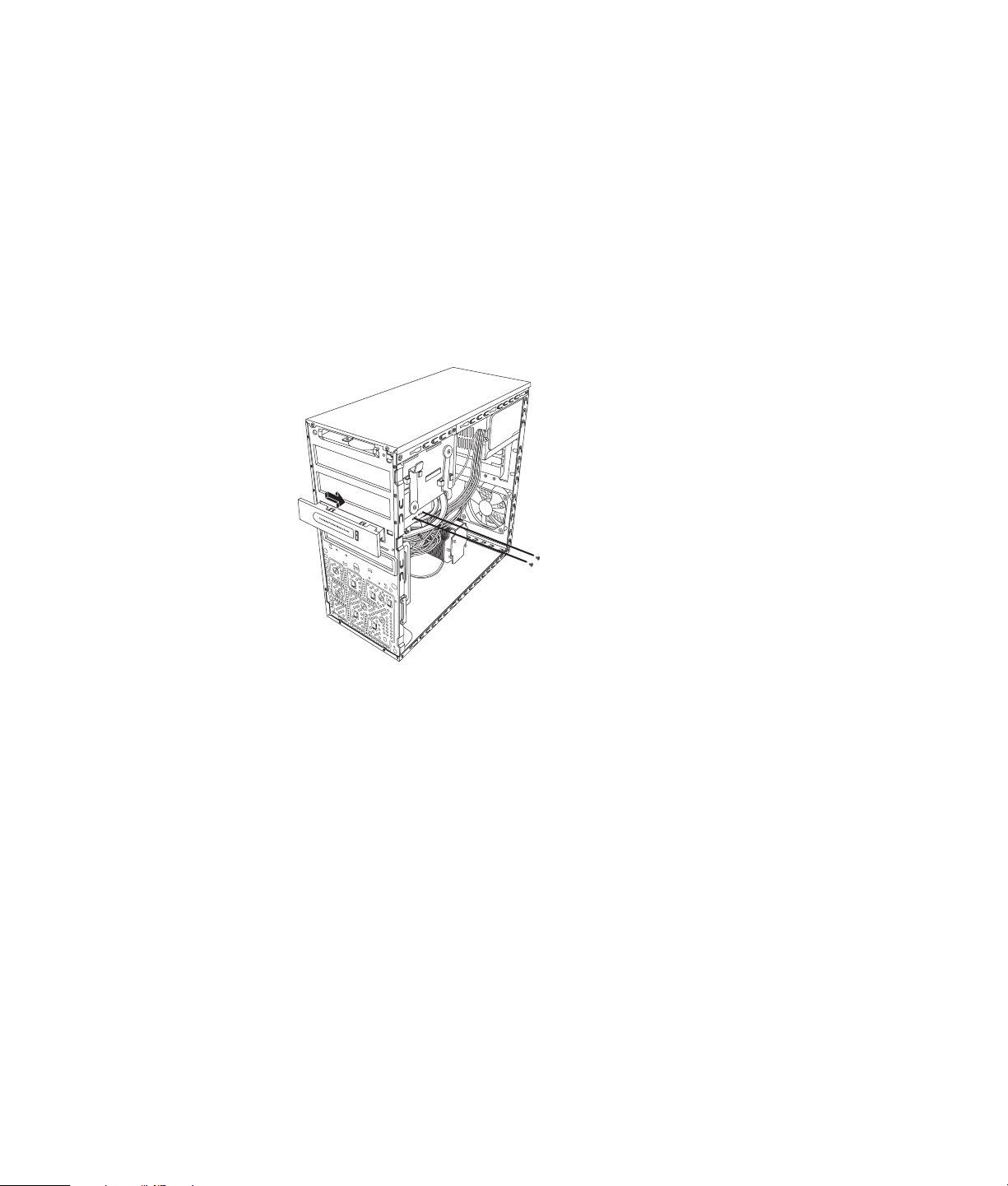
HP Pocket Media veya Disket ya da Sabit Disk Sürücüsü Takma ve Değiştirme
1 Gerekiyorsa, HP Pocket Media, disket veya sabit disk sürücüsünü çıkarma
yordamlarını tamamlayın. Bkz. “HP Pocket Media veya Disket ya da Sabit Disk
Sürücüsünü Çıkarma” sayfa 10.
2 HP Pocket Media, disket veya sabit disk sürücüsü yerine oturuncaya kadar kasanın
ön tarafından içeri doğru itin.
3 Kasanın üzerindeki iki vida deliğini sürücünün yan tarafındaki iki vida deliği ile
hizalayıp iki vidayı takın. HP Pocket Media ve disket sürücüsü için, vidayı (2) etiketli
deliklere taktığınızdan emin olun. Sabit disk sürücüsü için, vidayı HDD etiketli
deliklere taktığınızdan emin olun.
12 Yükseltme ve Bakım Kılavuzu
Page 17
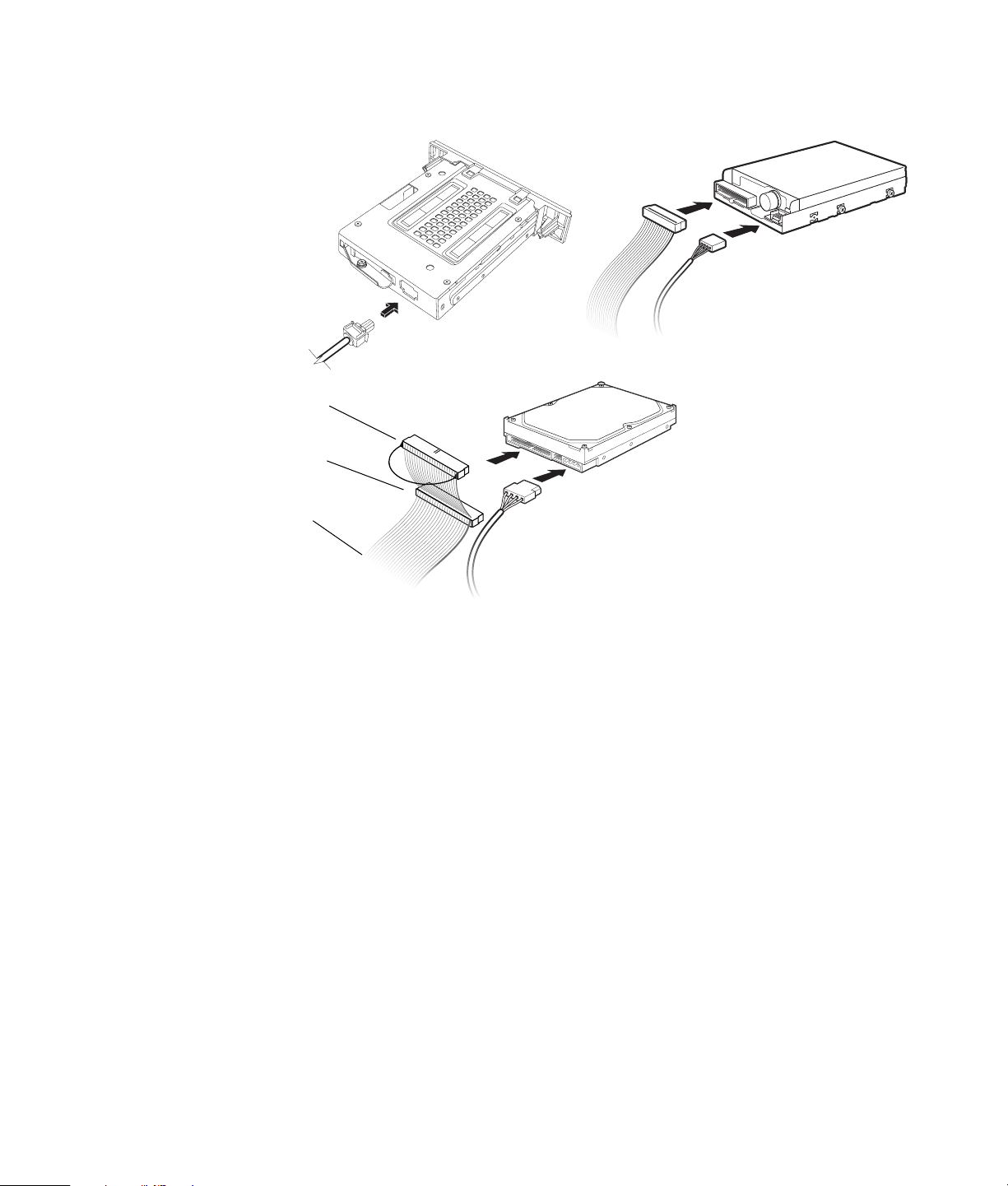
4 HP Pocket Media, disket veya sabit disk sürücüsünün arkasına güç ve veri
kablolarını bağlayın.
A
B
C
MASTER
SLAVE
To CPU
A — Birincil sabit disk sürücüsüne bağlayın.
B — İkincil bir sabit disk sürücüsüne bağlayın (yalnızca belirli modellerde).
C — PC ana kartına bağlayın.
5 Ön paneli ve yan paneli tekrar yerine takıp PC’yi kapatma yordamlarını tamamlayın.
Bkz. “PC’yi Açma ve Kapatma” sayfa 1.
Yükseltme ve Bakım Kılavuzu 13
Page 18

Bellek Kartı Okuyucusunu Çıkarma
1 PC’yi yan paneli ve ön paneli sökmek için hazırlama yordamlarını tamamlayın. Bkz.
“PC’yi Açma ve Kapatma” sayfa 1.
2 Bellek kartı okuyucusunun üstündeki vidayı çıkarıp sürücüyü serbest bırakın,
okuyucuyu sola kaydırarak gevşetin, ardından da bellek kartı okuyucusunu kasanın
ön tarafından dışarı doğru yarıya kadar çekin.
3 Bellek kartı okuyucusunu arkasından kabloyu çıkarın.
4 Bellek kartı okuyucusunu kasanın ön tarafından dışarı doğru çekin.
14 Yükseltme ve Bakım Kılavuzu
Page 19
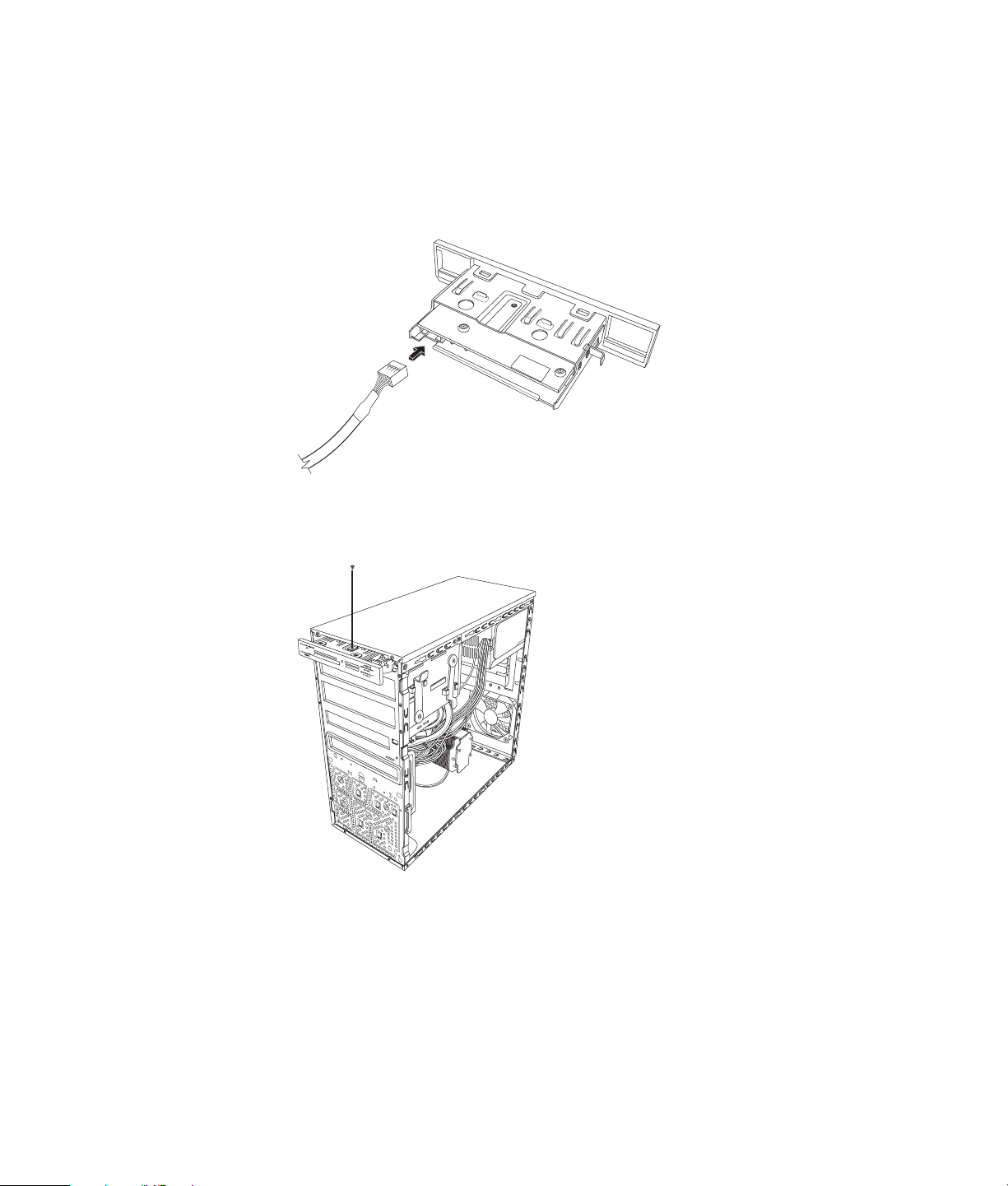
Bellek Kartı Okuyucusunu Takma ve Değiştirme
1 Gerekiyorsa bellek kartı okuyucusunu çıkarma yordamlarını tamamlayın. Bkz.
“Bellek Kartı Okuyucusunu Çıkarma” sayfa 14.
2 Bellek kartı okuyucusunu kasanın ön tarafından içeri doğru yarıya kadar kaydırın.
3 Bellek kartı okuyucusunu arkasına kabloyu takın.
4 Kasadaki vida deliği bellek kartı okuyucusunun üstündeki vida deliği ile
hizalanıncaya kadar bellek kartı okuyucusunu kasanın içine doğru itin ve ardından
bellek kartı okuyucusunun kasadaki yerine sabitlemek üzere kısa vidayı takın.
5 Ön paneli ve yan paneli tekrar yerine takıp PC’yi kapatma yordamlarını tamamlayın.
Bkz. “PC’yi Açma ve Kapatma” sayfa 1.
Yükseltme ve Bakım Kılavuzu 15
Page 20
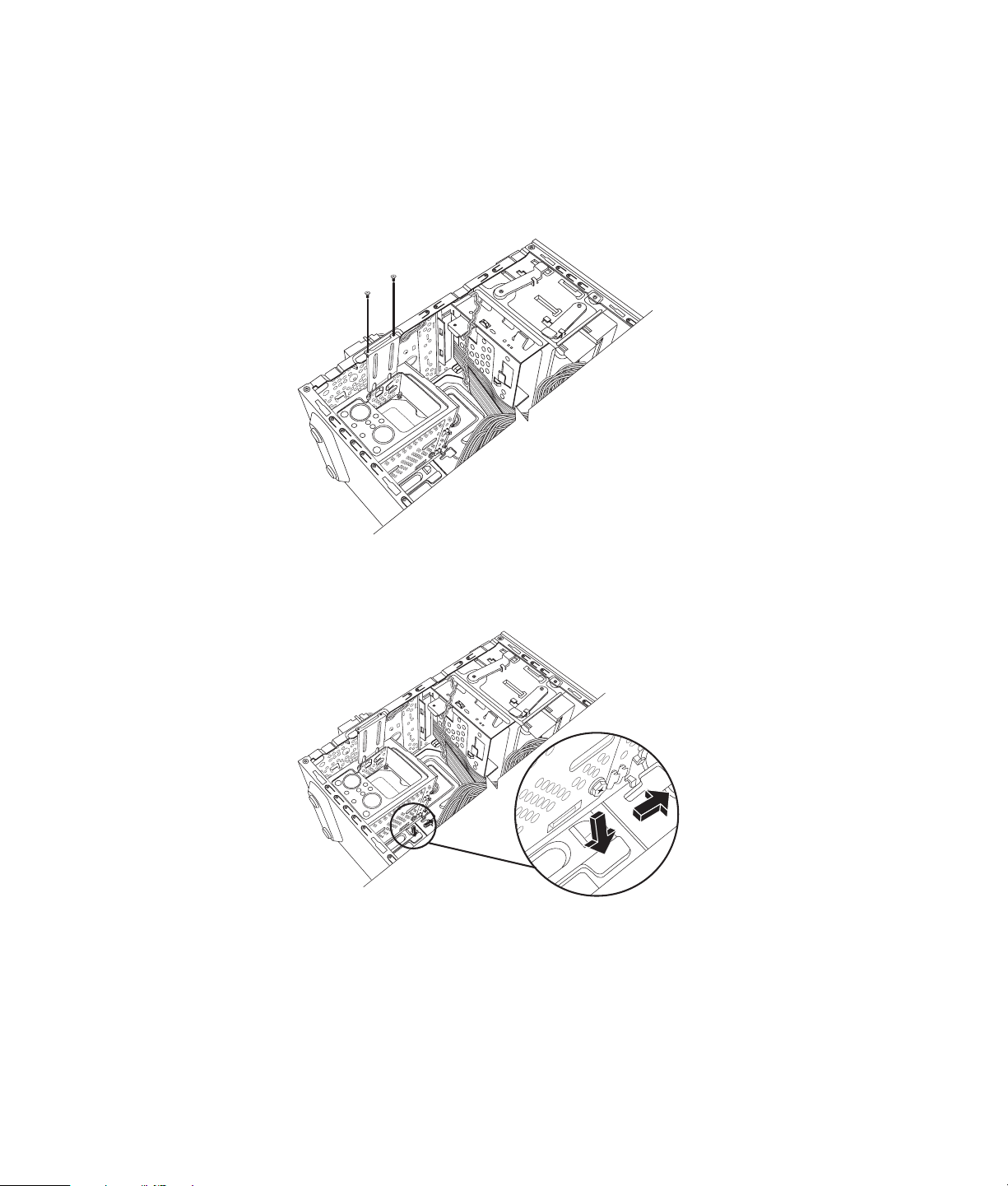
Sabit Disk Sürücüsünü Çıkarma
1 PC’yi yan paneli ve ön paneli sökmek için hazırlama yordamlarını tamamlayın. Bkz.
“PC’yi Açma ve Kapatma” sayfa 1.
2 Bilgisayarı yavaşça yana yatırın.
3 Sabit disk sürücüsü muhafazasını kasaya tutturan vidaları çıkarın.
4 Sabit disk sürücüsü muhafazasının yan tarafındaki mandala bastırın ve ardından
sabit disk sürücüsü muhafazasını aşağıda gösterildiği gibi kasanın altından dışarı
doğru kaydırın.
16 Yükseltme ve Bakım Kılavuzu
Page 21
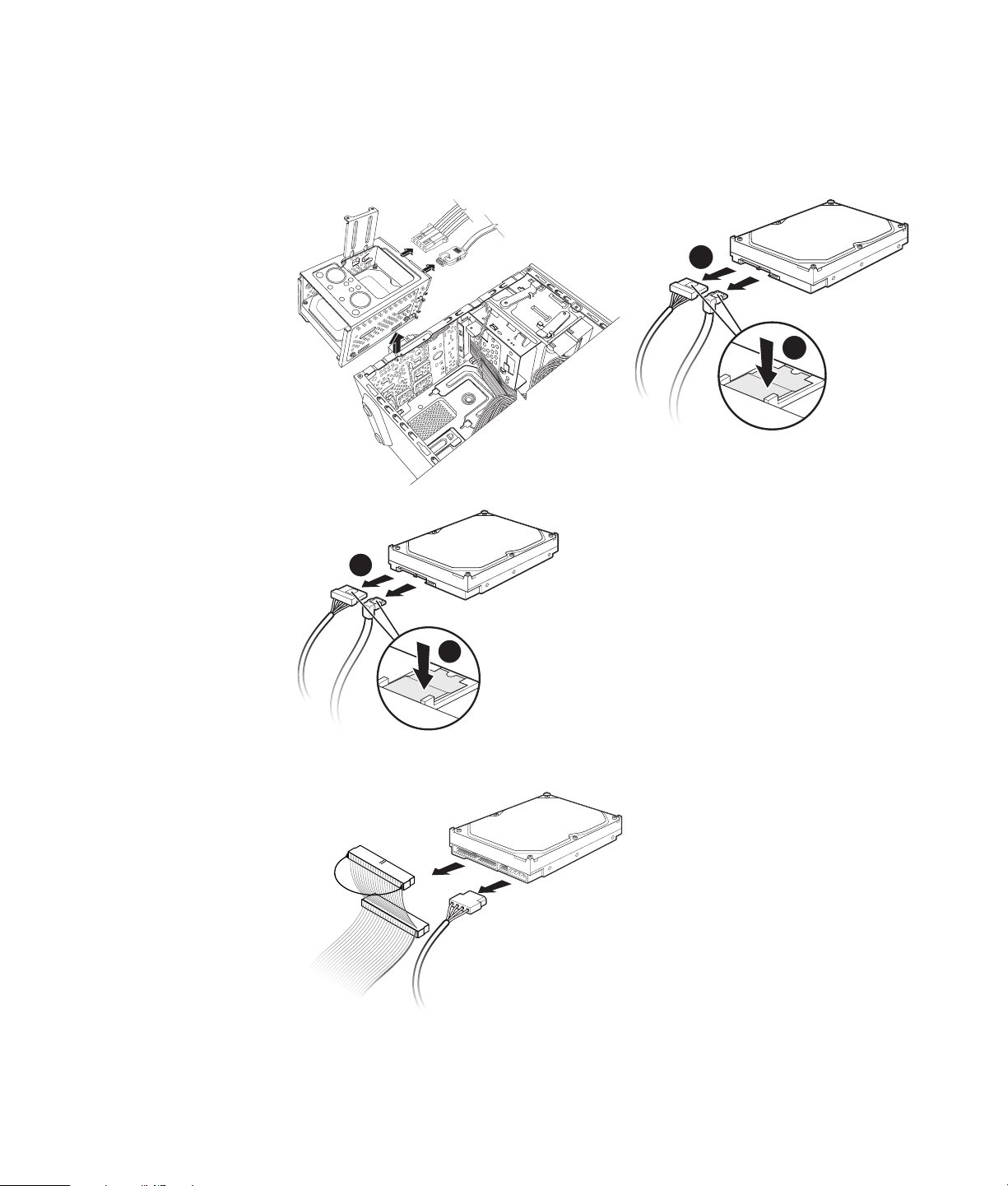
5 Sabit disk sürücüsü muhafazasını kasadan dışarıya doğru kaldırın ve ardından sabit
disk sürücüsünün kablolarını çıkarın (1, 2). Birçok sürücünün kablosunun fişi, hafifçe
sallayarak çıkarılır. Seri ATA sabit disk sürücüsünün kabloları için, her soketin (6)
ortasındaki mandala (5) basın (yalnızca belirli modellerde) ve soketi sürücü
konektöründen çekerek çıkarın.
6
5
2
1
Seri ATA sabit disk sürücüsünün kablolarını çıkarma
MASTER
SLAVE
To CPU
Paralel ATA sabit disk sürücüsünün kablolarını çıkarma
Yükseltme ve Bakım Kılavuzu 17
Page 22
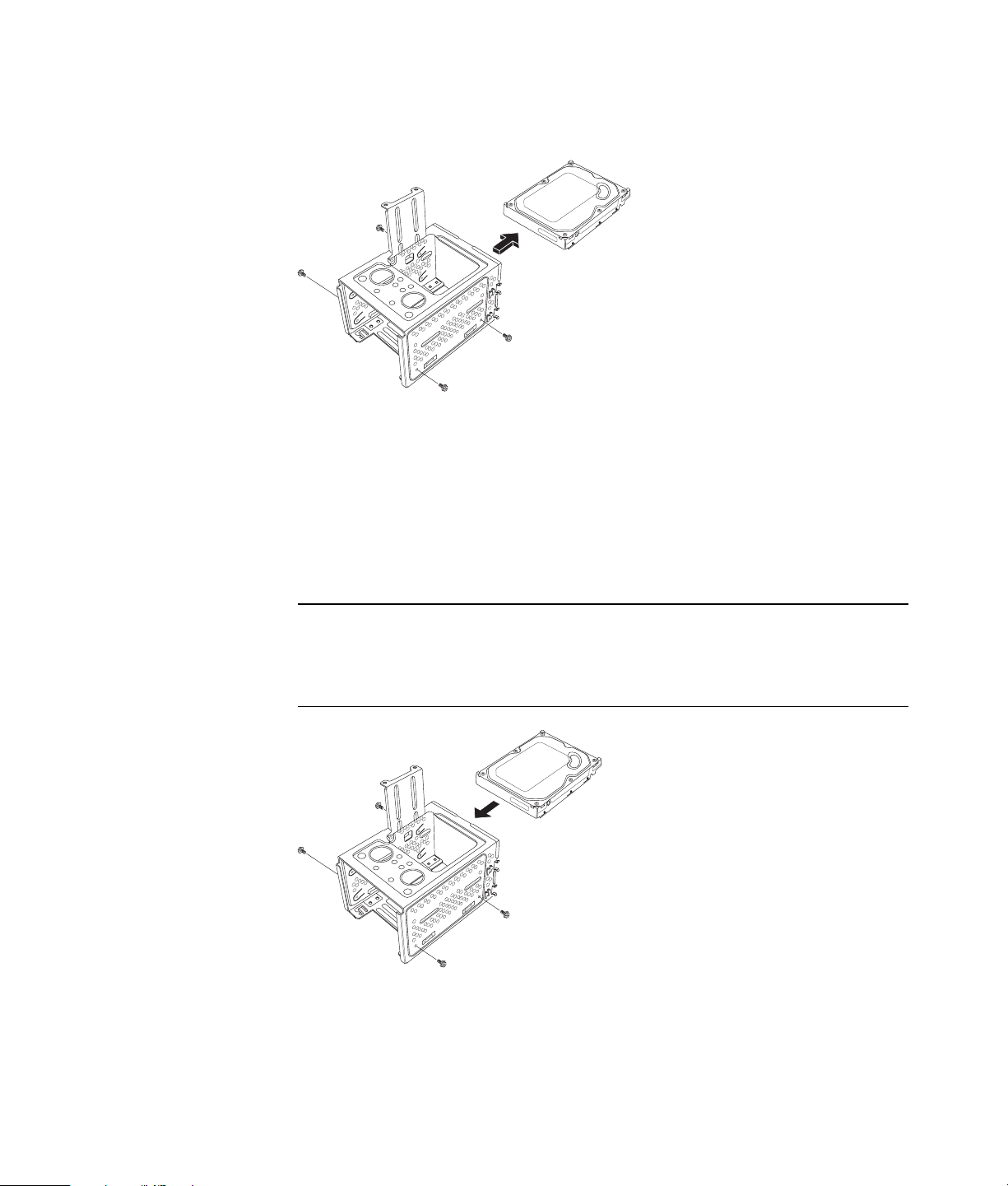
6 Sabit disk sürücüsünü sabit disk sürücüsü muhafazasına tutturan dört vidayı çıkarın
ve ardından sabit disk sürücüsünü sabit disk sürücüsü muhafazasından dışarıya
doğru kaydırın.
Sabit Disk Sürücüsünü Takma veya Değiştirme
1 Gerekiyorsa, varolan sürücüyü çıkarın. Bkz. “Sabit Disk Sürücüsünü Çıkarma”
sayfa 16.
2 Yeni sürücüyü sabit disk sürücüsü muhafazasının içine iterek sürücüyü muhafaza
üzerindeki dört vida deliği ile hizalayın. Sabit disk sürücüsünü sabit disk sürücü
muhafazasına tutturan vidaları takın. Sabit disk sürücüsünün kablolarının sürücü
muhafazasının üst kısmına doğru baktığından emin olun.
NOT: Eski sürücüyü yenisi ile değiştiriyorsanız, eski sürücüden dört kılavuz vidasını
çıkarın ve yeni sürücüyü takmak için bu vidaları kullanın.
İkinci bir sabit disk sürücüsü takıyorsanız, ayrı olarak satın aldığınız dört standart
6-32 vidayı kullanın.
18 Yükseltme ve Bakım Kılavuzu
Page 23
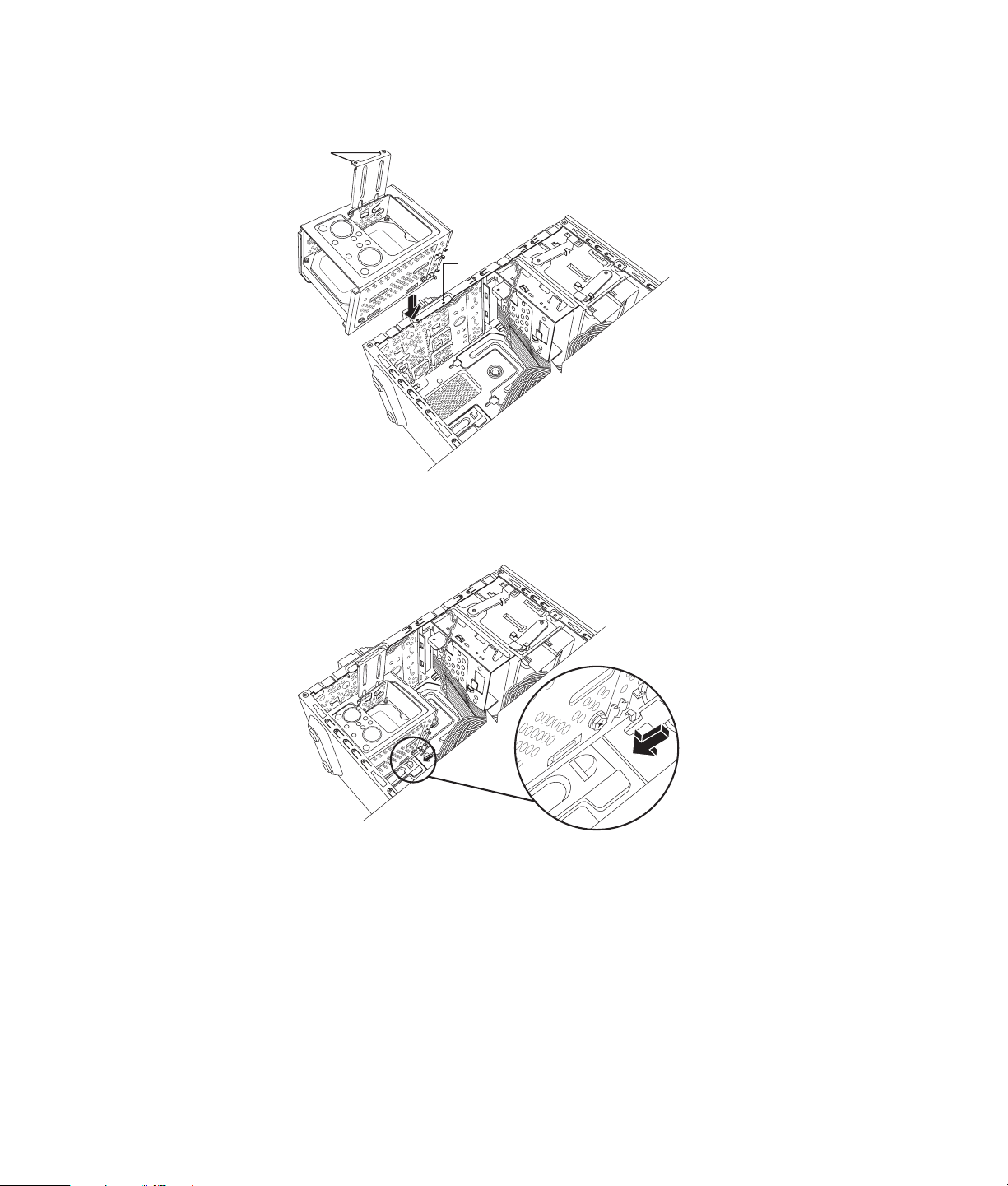
3 Sabit disk sürücüsü muhafazasını kasanın içine yerleştirin. Sabit disk sürücüsü
muhafazasındaki iki vida deliği (A) kasa üzerindeki deliklerle (B) hizalanmalıdır.
A
B
4 Sabit disk sürücüsü muhafazasının altındaki dört kılavuzu kasanın arkasındaki
deliklerle hizalayın ve ardından yerine oturuncaya kadar kasanın alt tarafına doğru
kaydırın.
Yükseltme ve Bakım Kılavuzu 19
Page 24
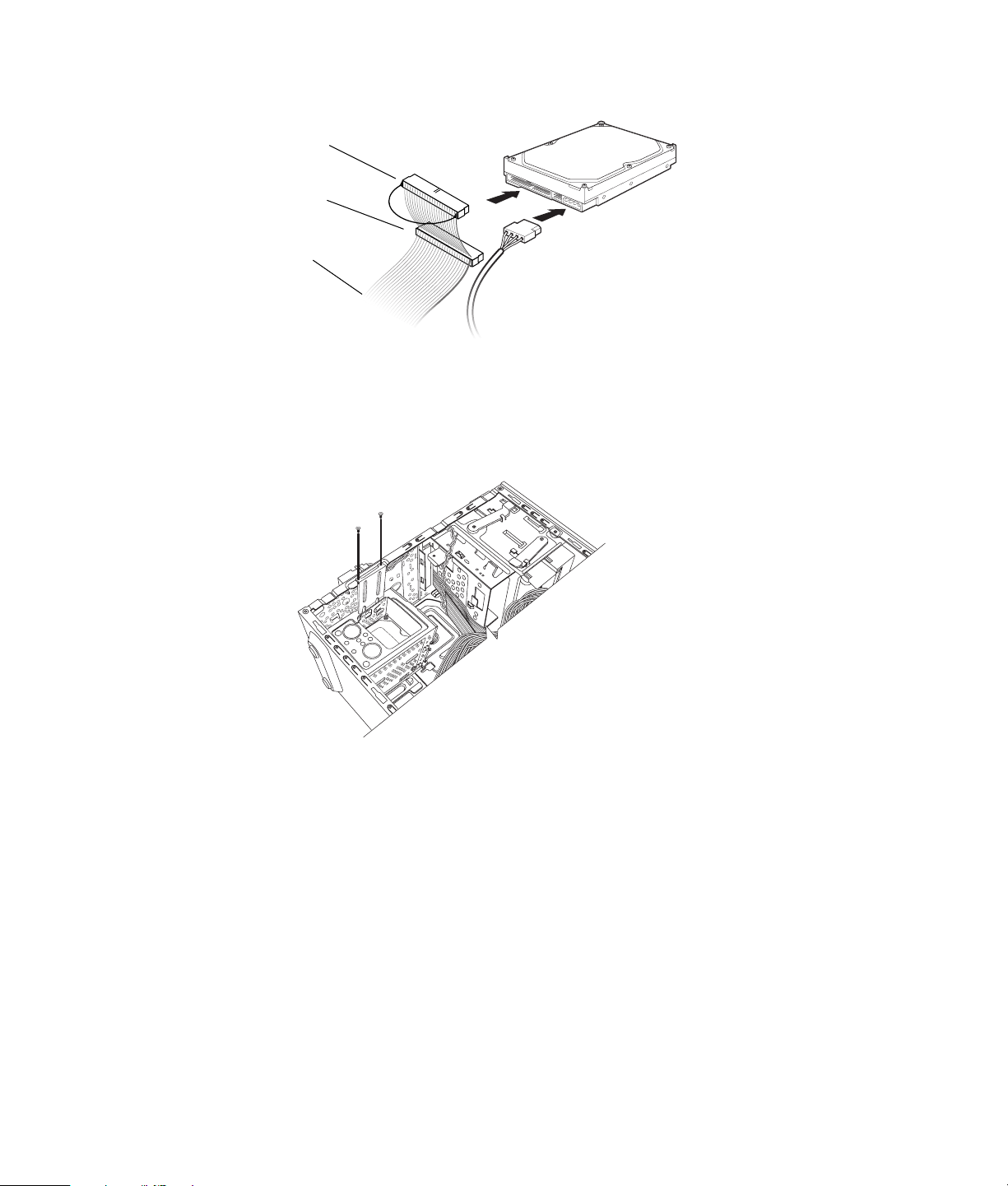
5 Sabit disk sürücüsünün kablolarını takın.
A
B
C
MASTER
SLAVE
To CPU
A — Birincil sabit disk sürücüsüne bağlayın.
B — İkincil bir sabit disk sürücüsüne bağlayın (yalnızca belirli modellerde).
C — PC ana kartına bağlayın.
6 Sabit disk sürücüsü muhafazasını kasaya tutturan vidaları takın.
7 Ön paneli ve yan paneli tekrar yerine takıp PC’yi kapatma yordamlarını tamamlayın.
Bkz. “PC’yi Açma ve Kapatma” sayfa 1.
20 Yükseltme ve Bakım Kılavuzu
Page 25
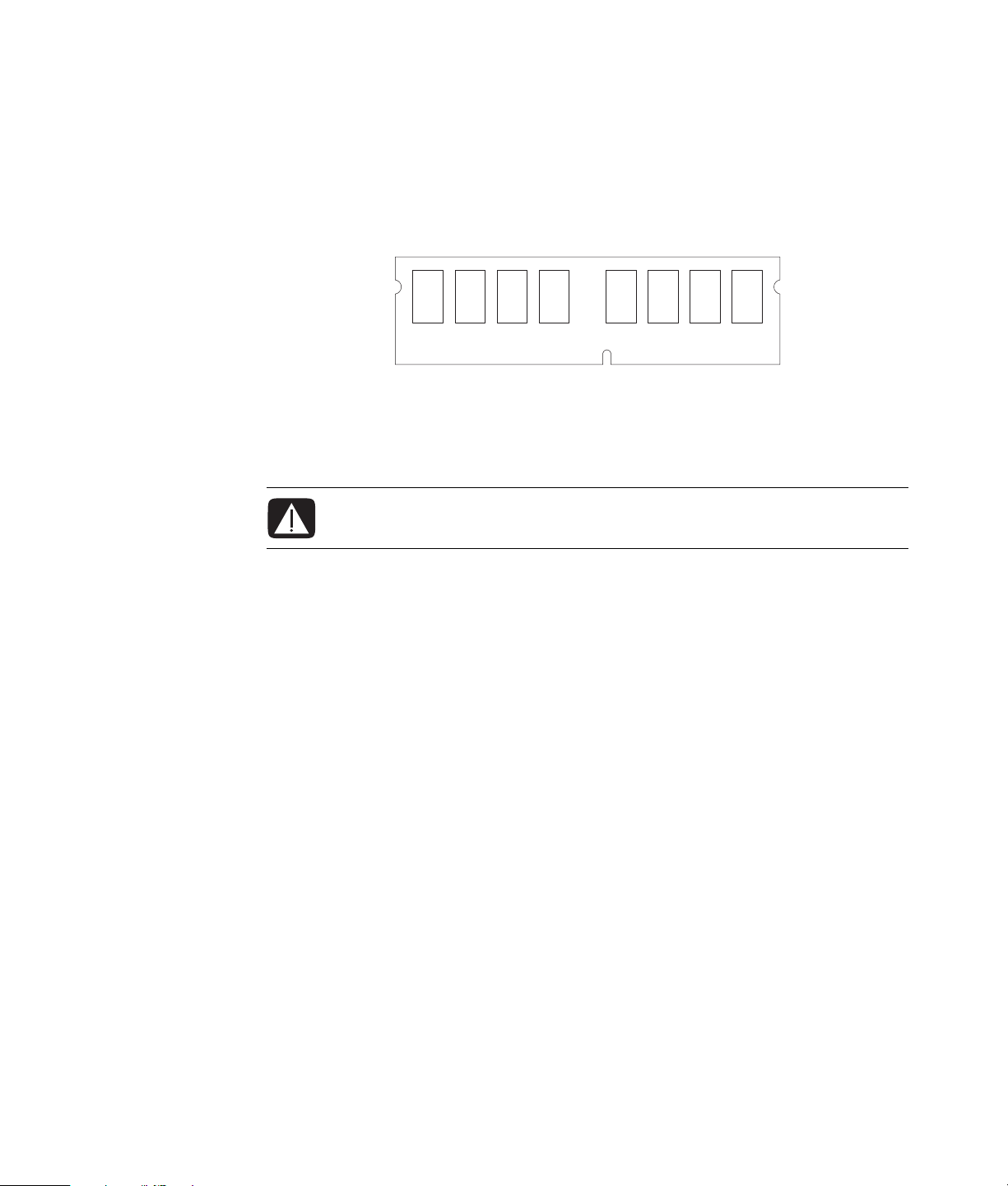
Bellek Ekleme
PC’niz, içinde bulunan verileri ve yönergeleri geçici olarak depolayan rasgele erişim
belleği (RAM) ile birlikte gelir. PC, bir veya birden fazla bellek modülü ile teslim edilir,
ancak var olan bellek modüllerini daha yüksek kapasiteli olanlarla değiştirebilirsiniz.
Ana kartta DDR DIMM (çift veri hızlı çift yerleşik bellek modülleri) soketleri bulunur. DDR
bellek modülünün soket sayısı ve türü sahip olduğunuz PC’nin modeline göre değişir.
DDR DIM
PC’nizin hangi türde ve hızda bellek modülü kullandığını belirlemek ve belirli bellek
modülü bilgileri ve özellikleri için Garanti ve Destek Kılavuzu’nuzda listelenen Web
sitesine gidin ve Destek bağlantısını tıklatın.
UYARI: Yanlış türde bellek modülü kullanmak sisteme zarar verebilir.
Yükseltme ve Bakım Kılavuzu 21
Page 26

Bellek Modülünü Çıkarma
1 PC’yi hazırlama ve yan paneli sökme yordamlarını tamamlayın. Bkz. “PC’yi Açma ve
Kapatma” sayfa 1.
2 PC’yi yavaşça yana yatırın.
3 Ana kart üzerindeki bellek soketlerini bulun.
DİKKAT: Bellek modülünü tutarken, temas noktalarına dokunmamaya dikkat edin.
Bunu yapmak modüle zarar verebilir.
4 Gerekiyorsa tüm kabloları ayak altından kaldırın.
5 Bellek soketinin uçlarındaki iki tespit klipsini aşağı doğru bastırarak bellek modülü
soketteki yerinden çıkmasını sağlayın.
6 Bellek modülünü bellek soketinden çıkarın.
22 Yükseltme ve Bakım Kılavuzu
UYARI: Bellek modülünü soketten dışarı doğru çekmeyin. Modülü çıkarmak için tespit
klipslerini kullanın.
Page 27

Bellek Modülünü Takma
PC’nizin belleğini PC’nizdeki orijinal bellekle aynı türde ve aynı hızda bir bellekle
değiştirin.
DİKKAT: Bellek modülünü tutarken, temas noktalarına dokunmamaya dikkat edin.
Bunu yapmak modüle zarar verebilir.
1 Bellek modülü soketinin iki mandalını da açın:
Bellek modülünü değiştiriyorsanız, yeni bellek modülünü eski belleğin çıkarıldığı
yuvaya takın.
Veya
Bellek modülü ekliyorsanız, yeni modülü önceden takılı olan modüle en yakın
yuvaya takın ve ilave modülleri boştaki izleyen modüllere takın.
2 Kasayı dik konuma getirin.
3 Yan paneli yerine takma ve PC’yi kapatma yordamlarını tamamlayın. Bkz. “PC’yi
Açma ve Kapatma” sayfa 1.
NOT: Bellek modülü ekledikten veya bellek modülünü değiştirdikten sonra boş bir ekran
görüntülenirse, bellek yanlış takılmıştır veya yanlış türde bir bellektir. Bellek modülünü
çıkarın ve yeniden takın.
Yükseltme ve Bakım Kılavuzu 23
Page 28

Ek Kart Takma veya Çıkarma
Ek kart, kasadaki PC ek kart yuvasına uyan, PCI veya AGP kartı gibi bir devre kartıdır.
PC’nizde bileşenleri PC’nize takmak için kullanılabilen çeşitli ek kart yuvaları vardır. PC
bileşeni yapılandırmaları modele göre değişir.
UYARI: Aşırı akım çeken ek kartlar takarak sistemi aşırı yüklemeyin. Sistem,
bilgisayardaki her bir kart için iki amper (ortalama) +5 V
tasarlanmıştır. Tam yüklü bir sistemde (tüm kart yuvaları dolu olan) toplam +5 V
çekimi toplam yuva sayısı çarpı iki amper değerini aşmamalıdır.
Bir ek kartı çıkarmak, değiştirmek veya takmak için düz başlı bir Phillips tornavida
gereklidir.
NOT: Belirli grafik cartı yükseltmeleri için güç kaynağının da yükseltilmesi gerekebilir.
Güç kaynağı gereksinimleri ile ilgili daha fazla bilgi için grafik kartı tedarikçisine
başvurun.
Ek Kartı Çıkarma
1 PC’yi hazırlama ve yan paneli sökme yordamlarını tamamlayın. Bkz. “PC’yi Açma ve
Kapatma” sayfa 1.
2 PC’yi yavaşça yana yatırın.
v güç sağlamak üzere
v akım
3 PC’nin arkasından, ek kart yuvalarının koruyucu kapağındaki vidayı çıkarın ve
ardından koruyucu kapağı çıkarın.
4 PC’nin içinde, ana karttaki ek kart yuvalarını bulun.
UYARI: Ek kart yuvalarının üzerindeki keskin kenarlara dikkat edin.
24 Yükseltme ve Bakım Kılavuzu
Page 29

5 Yuva kapağını çıkarın. Kartı iki ucundan tutun, ileri geri sallayarak konektörlerin
soketten çıkmasını sağlayın ve ardından kartı çıkarın. Bunun yerine tırnaklı plaka
yuvasına (A) düz bir tornavida yerleştirebilir ve tornavidayı döndürerek tırnaklı
plakayı kırıp kasadan çokarabilirsiniz. Kartı diğer bileşenlere sürtmemeye dikkat
edin. Eski kartı yeni kartın anti statik paketinde saklayın.
A
6 Eski ek kartı yeni bir ek kartla değiştirmiyorsanız, metal yuva kapağını açık yuvanın
üzerine yerleştirerek açık yuvayı kapatın.
Ek Kartı Takma
1 Ek kartın kenarını kasadaki yuvayla hizalayın ve kartı nazik ancak kuvvetlice ek kart
yuvasına doğru bastırın. Konektörün tamamı kart yuvasına düzgün biçimde
oturmalıdır.
Yükseltme ve Bakım Kılavuzu 25
Page 30

2 PC’nin arkasında, ek kart yuvalarının koruyucu kapağını yeniden takın ve ardından
vidayı takın.
3 Kasayı dik konuma getirin.
4 Yan paneli yerine takma ve PC’yi kapatma yordamlarını tamamlayın. Bkz. “PC’yi
Açma ve Kapatma” sayfa 1.
NOT: Yeni kart veya aygıt çalışmıyorsa, kart üreticinin montaj yönergelerini iyice okuyun
ve kart, güç kaynağı, klavye ve monitör ile ilgili tüm bağlantıları yeniden kontrol edin.
26 Yükseltme ve Bakım Kılavuzu
Page 31

Pili Değiştirme
Ana karttaki lityum pil, PC’nin zaman kazanabilmesi için yedek güç sağlar. Pilin tahmini
ömrü yedi yıldır.
Pil zayıflamaya başladığında, tarih ve saat yanlış olabilir. Pil arızalanırsa, CR2032 lityum
pil (3 volt, 220mAH seviyesinde) veya eşdeğer bir pille değiştirin.
1 PC’yi hazırlama ve yan paneli sökme yordamlarını tamamlayın. Bkz. “PC’yi Açma ve
2 PC’yi yavaşça yana yatırın.
3 Pile erişmek için gerekiyorsa tüm kabloları çıkarın.
4 Pile erişmek için gerekiyorsa tüm bellek modüllerini çıkarın. Bkz. “Bellek Ekleme”
5 Pili çıkarmak için, mandalı pilden dışarı doğru çekin ve pili soketten kaldırarak
6 Yeni CR2032 pili pozitif (+) taraf mandala bakacak biçimde sokete takın.
7 Çıkardığınız bellek modüllerini ve kabloları yerine takın.
UYARI: Pil doğru şekilde takılmazsa patlama tehlikesi vardır. Pili yalnızca aynı veya
eşdeğeri bir pille değiştirin. Kullanılmış pilleri üreticinin yönergelerine uygun bir
şekilde atın.
Kapatma” sayfa 1.
sayfa 21.
çıkarın.
8 Kasayı dik konuma getirin.
9 Yan paneli yerine takma ve PC’yi kapatma yordamını tamamlayın. Bkz. “PC’yi Açma
ve Kapatma” sayfa 1.
Yükseltme ve Bakım Kılavuzu 27
Page 32
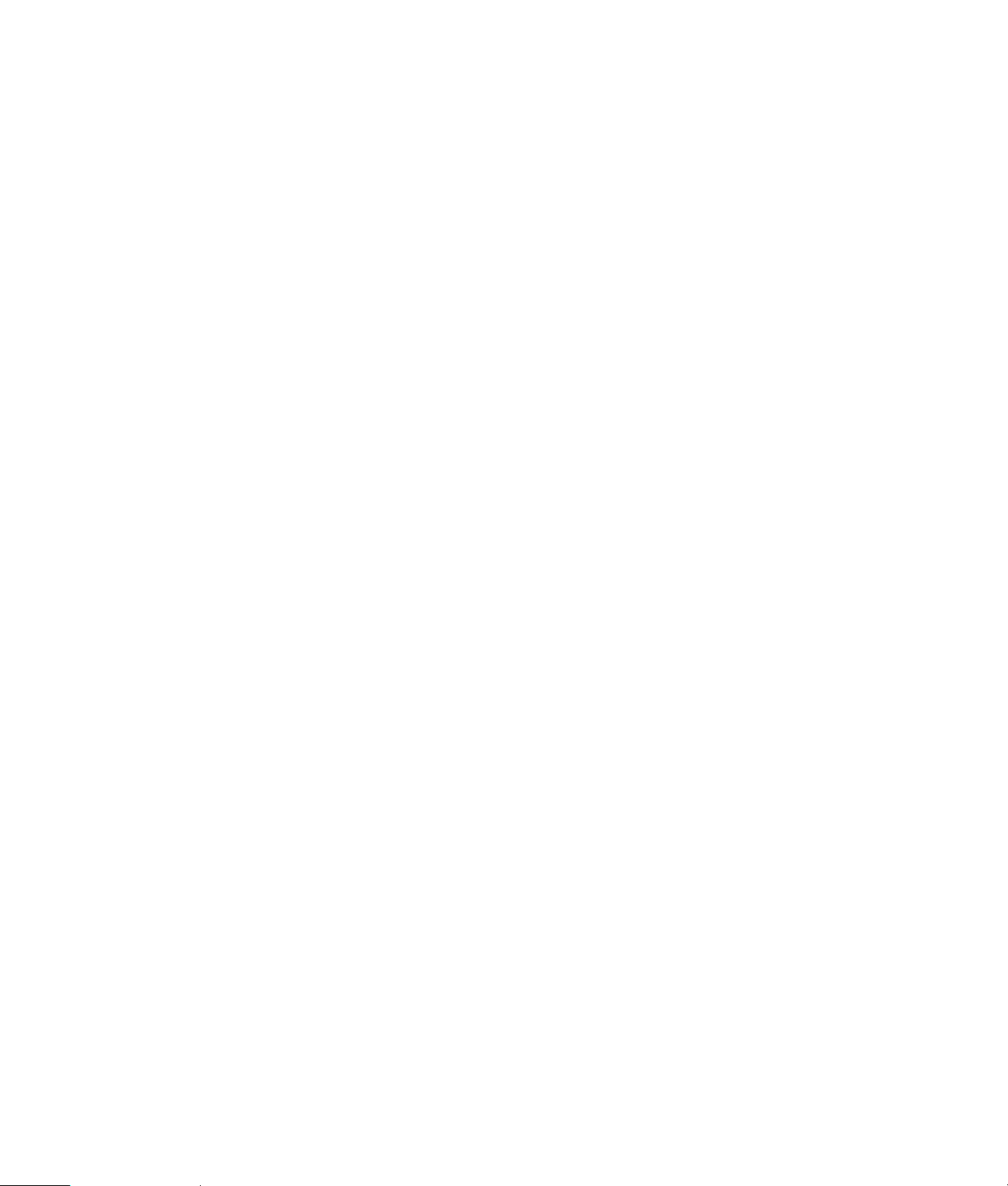
Part number: 5991-7913
